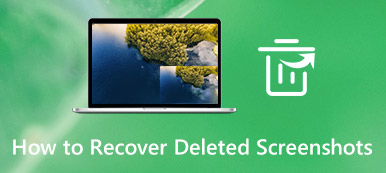在三星手機上截屏是一個簡單的過程。 除了基本的按鈕組合之外,您還可以手掌輕掃,語音助手,甚至是外部設備,輕鬆在Samsung上截圖。 如何獲得帶有註釋的滿意屏幕截圖? 有沒有避免任何重要時刻的方法? 只需從本文中了解有關5種最有效的Samsung屏幕快照方法的信息即可。

第1部分:在三星Galaxy上截屏的4種默認方法
方法1:如何使用按鈕組合在三星上進行屏幕截圖
與其他Android手機類似,您可以使用按鈕組合在Samsung手機上捕獲快照。 找到按鈕後,您可以按照以下步驟在Samsung上截屏。
步驟1轉到您要捕獲的內容,例如游戲得分,網頁內容,Whatsapp的聊天信息等。
步驟2同時按 強大能力 按鈕和 音量減小 同時按下。 屏幕將閃爍,表明已捕獲屏幕截圖。

方法2:如何通過Palm Swipe在三星上截圖
輕掃以捕捉是另一種在三星上截圖的默認方法。 它使您可以手掌滑動即可在Samsung Android手機上拍攝快照,而無需按任何按鈕。
步驟1團長 設定 選項,然後選擇 高級功能 選項。 啟用 輕掃即可捕捉 拍攝快照的選項。
步驟2之後,您可以根據需要在屏幕上滑動手的邊緣,以在三星上截屏。

方法3:如何使用Bixby語音在三星屏幕上截圖
如果您在Samsung上設置了Bixby Voice或Google Assistant,則可以使用簡單的語音命令進行屏幕截圖。 這是獲取所需屏幕截圖的一種便捷方法。
步驟1說Hey Bixby,將截圖截到三星Android手機上,然後Bixby將捕獲三星截屏上的內容。
步驟2您甚至可以將復雜的命令串在一起,並說Hey Bixby,截屏並在Twitter上分享。

方法4:如何通過S Pen在三星上截圖
三星S Pen是在三星Note上截圖的另一種有效方法。 在處理某些重要文檔時,可以使用“屏幕寫入”功能來快速捕獲屏幕快照。
步驟1如果您已經卸下了Samsung S Pen,則可以導航到想要捕獲的屏幕。
步驟2點擊 空中命令菜單,然後點擊 屏幕寫。 您的手機將自動在Samsung上截屏。
步驟3使用控件在屏幕截圖上進行書寫或繪製。 完成後,點擊 節省 按鈕將螢幕截圖儲存在圖庫中。

第2部分:如何在鏡像的三星手機上截圖
當您舉行重要的會議時,您不能錯過三星的重要屏幕截圖, Apeaksoft屏幕錄像機 是在鏡像的三星手機上截圖的截圖工具。 您還可以添加註釋,水印,形狀,標註和更多其他元素。

4,000,000 +下載
步驟1下載並安裝截圖工具,即可在計算機上啟動該程序。 選擇 視頻錄像機 選項以在鏡像的三星手機上截圖。

步驟2啟用 顯示器 選項並單擊 習俗 選擇固定區域的選項。 然後,為您的Samsung Galaxy手機選擇記錄區域的大小。

步驟3設置錄製區域和音頻後,單擊 REC 此視頻屏幕錄像機右側的按鈕開始錄製。 在此過程中,您可以使用 相機 按鈕。

不要錯過: 如何錄製三星屏幕
第3部分:有關如何在三星手機上截圖的常見問題解答
1.如何在三星上拍攝選擇性屏幕截圖或捕獲GIF?
三星的邊緣面板提供GIF作為屏幕截圖的輸出格式。 轉到 設定 應用,然後選擇 顯示屏 選項,然後您可以選擇 邊緣面板 選項從 邊緣屏 視窗。點擊 GIF 按鈕以 GIF 格式在三星上進行選擇性螢幕截圖。 (尋找 GIF錄音機 在這裡)
2.在哪裡可以找到三星的屏幕截圖?
Samsung上的捕獲屏幕截圖保存在 軟件截圖 文件夾下 DCIM 夾。 您可以在導航欄上向下滑動以查看通知屏幕截圖。 只需點擊它即可訪問屏幕截圖,甚至可以在三星智能手機上共享,查看和編輯照片。
3.有沒有一種方法可以捕獲Samsung上的滾動屏幕截圖?
是。 Smart Capture工具還提供了一些出色的工具。 滾動屏幕截圖功能使您可以捕獲滾動屏幕,繪製快照,剪切鏡頭中無關的部分,甚至相應地將文件共享到社交媒體網站。
結論
三星屏幕截圖的最佳方法是什麼? 三星和Android iOS都提供了多種方法來對三星進行屏幕截圖,您可以了解有關該過程的更多詳細信息,並根據需要選擇所需的一種。 要捕獲鏡像的三星屏幕,Apeaksoft Screen Recorder是您可以考慮的多功能解決方案。